在日常使用电脑的过程中,我们经常会删除不再需要的文件以释放存储空间或整理文件结构。然而,有时我们可能会不小心误删一些重要的文件,导致数据丢失。面对这种情况,不必过于焦虑,因为有多种方法可以帮助我们恢复被删除的文件。那么在电脑里删除的文件怎么恢复呢?本文将详细介绍几种常见的电脑文件恢复方法。
一、从回收站恢复
回收站是Windows操作系统提供的一个临时存放被删除文件的区域。当我们删除文件时,它们通常会被移动到回收站而不是立即从硬盘上删除。因此,如果文件被误删,我们可以尝试从回收站中恢复它们。
操作步骤:
1、双击桌面上的“回收站”图标,打开回收站窗口。2、在回收站窗口中,找到并选中被误删的文件。
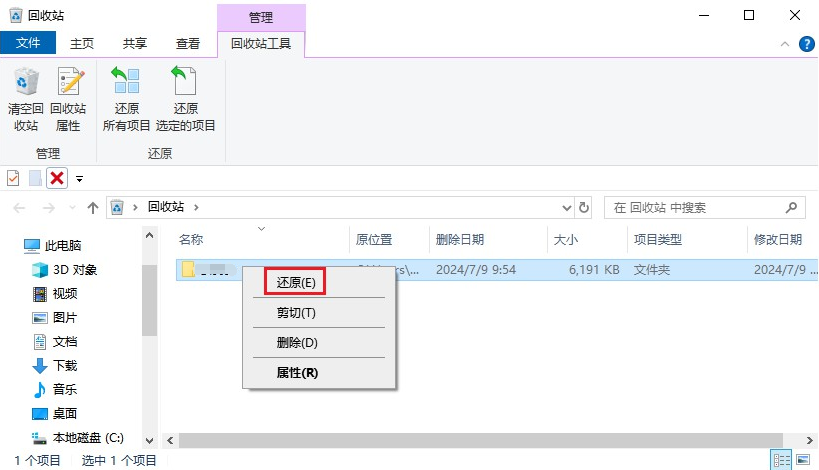
3、右键单击选中的文件,选择“还原”选项,或者点击窗口上方的“还原选定的项目”按钮。
4、被还原的文件将恢复到其原始位置或指定的位置。
注意:如果回收站已被清空,则此方法无效。在恢复文件之前,请确保回收站中没有其他不需要的文件,以免恢复时造成混淆。
二、使用系统备份恢复
如果我们之前已经对电脑进行了系统备份,那么当文件被误删时,我们可以使用备份来恢复文件。系统备份通常包含整个系统或特定文件夹的备份,因此可以恢复被删除的文件。下面以Windows系统为例。
操作步骤:
1、打开“控制面板”,选择“系统和安全”,然后点击“备份和还原”。
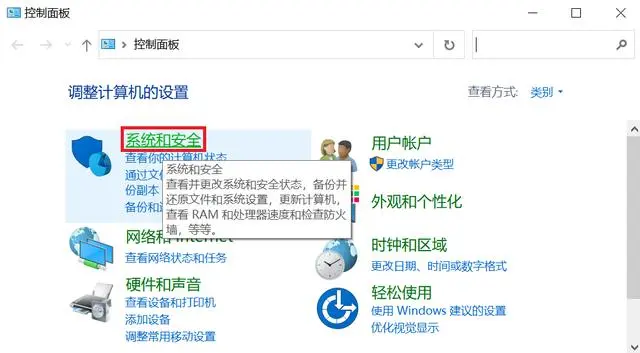
2、在备份和还原窗口中,选择“还原我的文件”。
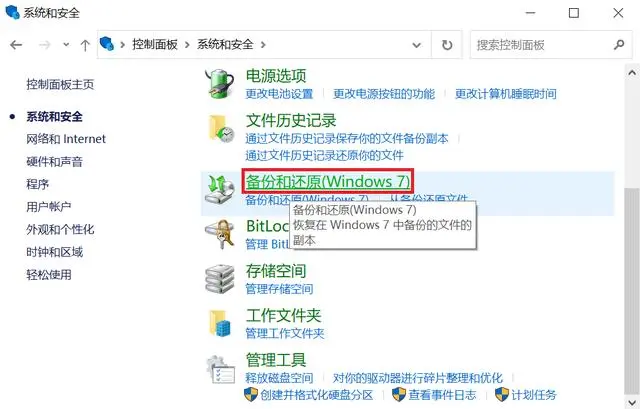
4、点击“还原”按钮,等待恢复过程完成。
注意:恢复的文件可能会覆盖当前位置上的同名文件,因此在恢复之前请确保备份当前文件。系统备份可能占用大量存储空间,因此请确保有足够的备份空间。
三、借助第三方数据恢复软件
当从回收站和系统备份中无法恢复文件时,我们可以借助第三方数据恢复软件来尝试恢复被删除的文件。这些软件通常具有强大的扫描和恢复能力,能够找到并恢复被删除的文件。
推荐软件:转转大师数据恢复软件
转转大师数据恢复操作步骤:
第一步:选择硬盘损坏恢复

想要恢复电脑硬盘的数据,那么我们就要选择一个合适自己的恢复模式,比如“硬盘损坏恢复”。
第二步:选择原数据储存位置

选择数据所在的储存位置进行扫描。
第三步:扫描文件

文件扫描过程中我们可以边找边等,如果能找到要恢复的数据,不用等扫描完成也可以进行恢复。
第四步:查找文件

搜索文件或文件夹,找到要恢复的文件。
第五步:预览文件

预览要恢复的文件,双击一下就可以预览,预览很重要,能提前知道文件是否能正常恢复,是否有损坏。
步骤六:恢复文件

勾选要恢复的文件,点击恢复即可。
注意:在使用第三方数据恢复软件之前,请确保已停止对硬盘的写入操作,以避免覆盖被删除的文件。
四、从硬盘镜像或快照中恢复
如果我们之前已经创建了硬盘的镜像或快照,那么当文件被误删时,我们可以从镜像或快照中恢复文件。硬盘镜像和快照是硬盘数据的完整副本,因此可以恢复被删除的文件。下面以虚拟机环境为例。
操作步骤:
1、打开虚拟机管理软件,找到包含被误删文件的虚拟机。2、在虚拟机管理界面中,选择“快照”或“镜像”选项。
3、在快照或镜像列表中,找到并选中要恢复的快照或镜像。
4、点击“恢复到此快照”或“挂载镜像”按钮,将虚拟机恢复到快照或镜像的状态。
5、在恢复后的虚拟机中,找到并恢复被误删的文件。
注意:硬盘镜像和快照通常用于虚拟机环境或特定应用场景,普通用户可能较少使用。在恢复之前,请确保已备份当前虚拟机或系统的数据。
注意事项
- 定期备份:定期备份重要文件和数据是预防数据丢失的最有效方法。可以使用外部存储设备、云存储服务或系统自带的备份工具进行备份。
- 小心操作:在进行文件删除操作时,请仔细确认要删除的文件和位置,避免误删重要文件。
- 及时恢复:当发现文件被误删时,请尽快采取措施进行恢复,以提高恢复的成功率。
- 选择可靠软件:在使用第三方数据恢复软件时,请选择知名度高、口碑好的软件,并确保其来源可靠。
总结
以上就是在电脑里删除的文件怎么恢复的方法介绍了,电脑里删除的文件有多种恢复方法可供选择。在选择具体方法时,请根据自己的需求和实际情况进行权衡和选择。同时,养成良好的电脑使用习惯和数据备份意识也是预防数据丢失的重要措施。


 技术电话:17306009113
技术电话:17306009113 工作时间:08:30-22:00
工作时间:08:30-22:00 常见问题>>
常见问题>>


 观看视频
观看视频 免费下载
免费下载
 免费下载
免费下载
 电脑上删除的文件怎么找回来?分享几个实用恢复方法!
电脑上删除的文件怎么找回来?分享几个实用恢复方法!



